Mail.Ru — бесплатная почта — почта, поиск в Интернете, новости, игры
Почта Mail. Ru — крупнейшая бесплатная почта, быстрый и удобный интерфейс, надежная защита от спама и вирусов.
Внизу страницы, можно посмотреть видео.
Первые шаги при регистрации
Давайте разберёмся с регистрацией на Mail. Ru.
Несмотря на то, что это не является сложной проблемой, большинство пользователей уже имеют не по одному, а по несколько почтовых ящиков, встречаются пользователи, которым не понятно как зарегистрироваться на Mail. Ru
Вот это сейчас, мы с вами и проделаем. Открываем новую вкладку и набираем в браузере комбинацию букв mail. ru
Можем нажимать слово «Регистрация» в верхней правой части открывшегося окна или «Регистрация в почте», которая находится с левой стороны. Не важно в каком месте нажмём, потому что результат будет одинаковым.
Не важно в каком месте нажмём, потому что результат будет одинаковым.
Нажимаем левой клавишей мыши один раз. Далее будет происходить регистрация нового почтового ящика. Нам нужно заполнить все поля. Ваши данные могут быть реальными или же выдуманными.
Никто не может заставить писать именно то, что является стопроцентно достоверным. И никто это не будет проверять.
Заполнение регистрационной анкеты
Указываем своё имя, потом фамилию. Если поле заполнено, то появляется зелёная галочка указывающая на правильно заполненное поле. Значит, смело двигаемся дальше.
Выбираете день рождения и месяц в котором вы родились, а потом выбираете год из предложенного списка, который открывается при нажатии.
Обратите внимание, что поле, где указываем город — не обязательно заполнять. То есть вы можете не указывать город. Выбираем пол.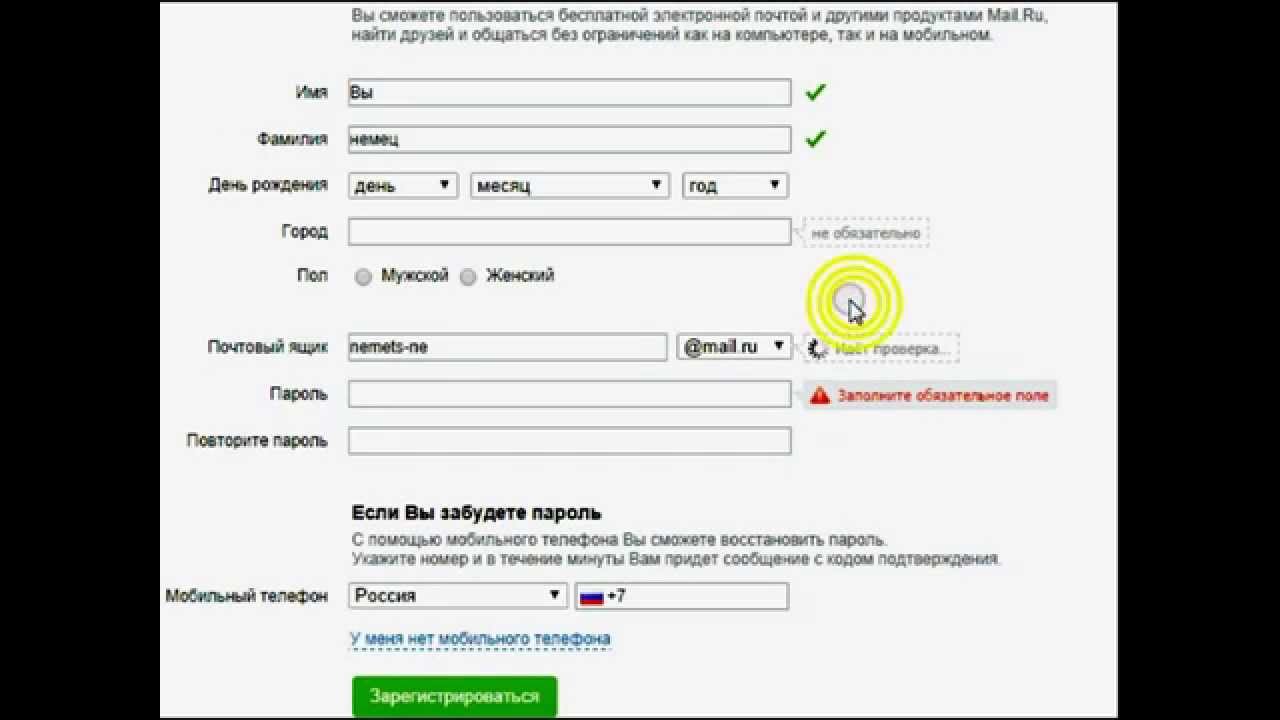
Слава тебе Господи, что у нас нет ещё среднего пола. Но это я… — отвлёкся от темы.
Следующее поле — это почтовый ящик. Тут есть 4 варианта
- @mail. ru,
- @bk. ru,
- @inbox. ru,
- @list. ru.
Мы остановим свой выбор на @mail. ru. Вы должны придумать ящик с таким именем чтобы он был лёгким в запоминании, чтобы можно было его написать и диктовать без особых проблем.
Ведь когда вам придётся кому-то диктовать свой почтовый ящик в Mail. Ru, вам нужно диктовать именно так — idhelp@mail. ru
Регистрация нового почтового ящика
Следующим шагом, является строка, в которой мы должны вводить придуманный пароль. Кстати, о том как придумать пароль, можно прочитать и посмотреть в одной из моих статей с сопровождением видео.
КАК ПРИДУМАТЬ НАДЁЖНЫЙ ПАРОЛЬ?
Необходимо вводить пароль, который будет надёжным, о чём будет свидетельствовать надпись об сложности пароля.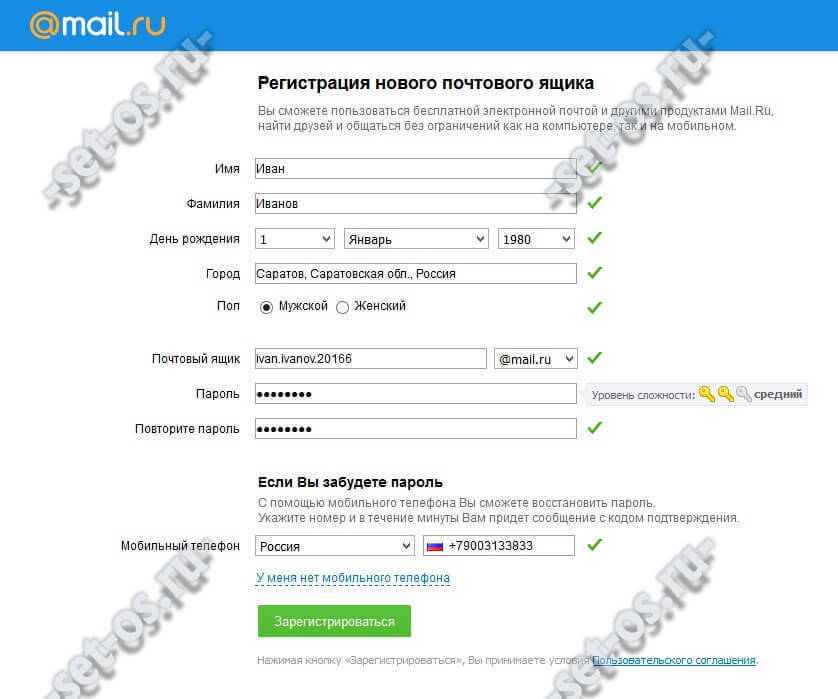
В моём случае уровень сложности — средний, хотя я ввёл 20 символов. Однако, стоит признать что это был пароль из 2 знаков. Это — 10 единиц и 10 раз буква А латинская. Поэтому и результат такой слабенький.
Потом нам предстоит повторить пароль. Вот здесь многие допускают одну и ту же ошибку, которая состоит в том, что пользователь копирует придуманный пароль и потом вставляет в свободное поле где нужно его повторить.
Можно конечно копировать и вставить, но лучше всего, если вы введёте повторно пароль. Таким образом, вы точно его не забудете. Задача заключается в том, чтобы пароли совпали.
Если вы забудете пароль, с помощью мобильного телефона вы сможете восстановить его.
КАК МОЖНО УЗНАТЬ ПАРОЛЬ?
Если укажете свой номер, то в течение минуты вам придёт сообщение с кодом подтверждения.
Если же вы не хотите, в силу каких-то причин, указывать свой мобильный номер — ничего страшного в этом не будет и вам никто голову не снесёт.
Потом всё-таки поймёте, что лучше свой номер указывать, потому что очень часто, после того как вы меняете пароль — вы его забываете. А чтобы потом восстанавливать все данные, мобильный телефон окажет вам незабываемую услугу.
В этой статье мы нажмём — У меня нет мобильного телефона. Тогда с нас требуют дополнительный e-mail. Предположим что у нас нет дополнительного e-mail и мы никогда с этим не сталкивались. Вот теперь мы нажимаем «Зарегистрироваться».
Введите код на картинке
Потом вводим код на картинке (так называемая — капча). Если вам плохо видно, вы нажимаете «не вижу код» и этот код меняется. Эту операцию можно проделать ровно столько раз, сколько вы хотите.
Символы нужно вводить именно те: если они большие — значит большие, если они маленькие — тогда вводим именно маленькие. В завершении, нажимаем «Готово».
Загрузка фотографий и создание подписи
Сразу появится предложение с вашей подписью.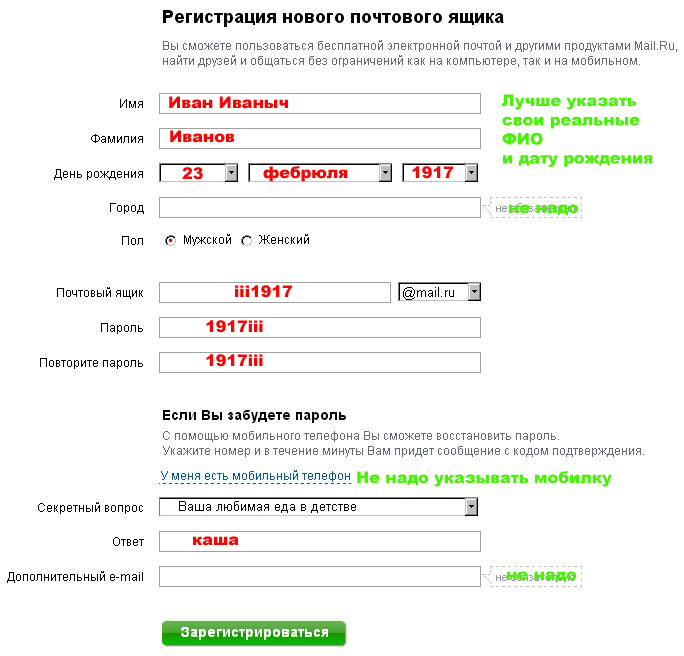 То есть, когда будете отправлять письмо, в самом конце письма будет написано именно это. При желании подпись можно изменить или вообще убрать.
То есть, когда будете отправлять письмо, в самом конце письма будет написано именно это. При желании подпись можно изменить или вообще убрать.
Загружаем своё фото с компьютера, либо можете сделать снимок, если у вас есть камера. Я вставлю свой логотип, который у меня заранее подготовлен. Можно выбрать любое изображение или рисунок.
Но если вы будете общаться со своими родными и друзьями, то лучше чтобы там была ваша фотография.
Далее нажимаем Загрузить фото, выбираем нужное нам изображение, потом Открыть.
Здесь предлагают нам отредактировать фотографию, после чего нужно нажать Сохранить.
Выберите тему, которая вам по душе
На следующем этапе, мы можем выбирать любую тему из предложенных.
Каждый из вас решит: хочет ли он менять или нет. Я останавливаюсь на классической теме и нажимаю Сохранить.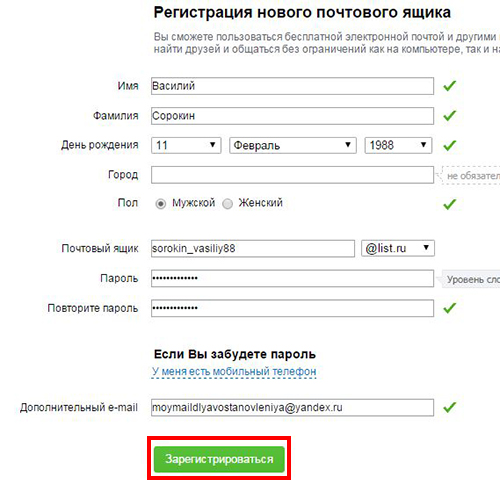
После этого мы попадаем в свой новенький почтовый ящик и замечаем сразу же три входящих письма. Для того чтобы открыть письмо, мы просто кликаем на него.
Здесь нас приветствуют и здесь же указан наш почтовый адрес. Также его видно в правой части на самом верху окна.
На этом пока остановимся, а в следующих уроках будем разбираться с тем как писать письмо, как добавлять контакты, как скачать музыку, удалять редактировать материалы и многое другое.
Выбор всегда за тобой!
Я ЗНАЮ — ТЫ МОЖЕШЬ!
«Письма, написанные от руки, теперь уже выглядят как поздравления из прошлого века».
(Торнтон Найвен Уайлдер)
Как создать (зарегистрировать) бесплатную электронную почту: подборка Email сервисов которые помогут упростить задачу
С началом развития цифровых технологий и переходом количество бумажной корреспонденции уменьшилось, на ее место пришла электронная. Почтовые сервисы стали популярными, их насчитывается сотни, но не все они удобные для пользователей. Выбрать поможет подборка Email сервисов, которые упростят задачу выбора бесплатной электронной почты и создать удобный почтовый ящик для переписки в Интернете.
Почтовые сервисы стали популярными, их насчитывается сотни, но не все они удобные для пользователей. Выбрать поможет подборка Email сервисов, которые упростят задачу выбора бесплатной электронной почты и создать удобный почтовый ящик для переписки в Интернете.
Основные функции бесплатной почты
На русском языке в Интернете можно найти около трех десятков бесплатных почтовых сервисов. Они различаются по интерфейсу, функциональности и безопасности. Многие большие порталы имеют собственные почтовые клиенты, а также есть сервисы, которые предоставляют исключительно ящики без сложной регистрации.
Бесплатный имейл следует выбирать по таким параметрам:
- удобный простой интерфейс;
- высокая степень защиты персональных данных;
- авторизация через социальные сети;
- быстрая смена пароля через SMS.
На заметку!
Большинство современных почтовых сервисов имеют эти опции, которые позволяют пользователям быстро обмениваться сообщениями, пересылать большой объем данных и сохранять принятые файлы на ПК или в облачном хранилище.
Популярные бесплатные почтовые сервисы
Список популярных сервисов, что дают возможность зарегистрировать электронную почту, широкий. Они имеют похожие функции и различия. Пользователь может выбрать удобный интерфейс, интеграцию с социальными сетями или наличие в почте индивидуальных папок для каждого адресата. Некоторые удобнее для работы, другие — для личной переписки, можно выбирать несколько для разных целей.
Google Gmail
Gmail имеет легкий минималистичнный дизайн. Большая часть экрана занята почтовым ящиком. Можно упорядочить электронные письма, присвоив им ярлыки. Есть несколько способов просмотра сообщений электронной почты в Gmail. По умолчанию они отображаются в хронологическом порядке. Почта может автоматически сортировать сообщения по категориям, таким как «Главная», «Сообщества», «Предложения», «Уведомления», нажатие по первой категории отображает папку «Входящие».
При желании можно использовать различные темы для браузера, которые будут отображаться в качестве фона. Интерфейс для версий Android и iOS немного отличается, но хорошо продуман и прост в использовании. Небольшим недостатком является то, как Google адаптирует рекламу к содержанию электронных писем. Однако очень хорошие алгоритмы фильтрации спама, безусловно, устраняют эту проблему.
Интерфейс для версий Android и iOS немного отличается, но хорошо продуман и прост в использовании. Небольшим недостатком является то, как Google адаптирует рекламу к содержанию электронных писем. Однако очень хорошие алгоритмы фильтрации спама, безусловно, устраняют эту проблему.
Электронные письма от других учетных записей и контактов могут быть легко импортированы, поэтому переключение на Gmail простое. Пользователь получает много вариантов конфигурации. Платформа Google — это отличный сервис, который всем настоятельно рекомендуется.
Microsoft Outlook
Outlook похож на традиционные почтовые клиенты со списком папок слева. Большую часть окна занимает текущий контент. Папки используются для управления электронной почтой, а добавлять новые очень просто. Сообщения можно перетаскивать в папки, а создание правил позволяет автоматически сортировать входящую почту. Также возможно прочитать сообщение и просмотреть содержимое папки одновременно. В Outlook есть раздел, который автоматически классифицирует сообщения так же, как и Gmail.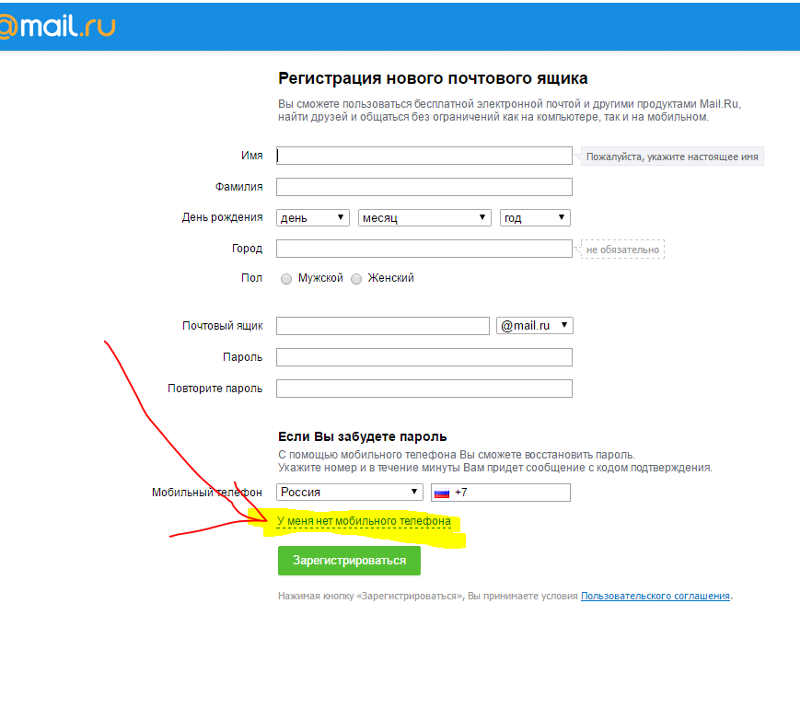 Можно создавать собственные правила, которые назначают входящие сообщения различным категориям.
Можно создавать собственные правила, которые назначают входящие сообщения различным категориям.
Варианты архивирования также полезны. Можно добавить другие учетные записи электронной почты POP3 и импортировать контакты Facebook. Этот почтовый ящик предлагает много полезных функций и так же хорош, как и Gmail. Но иногда он работает слишком медленно.
Yahoo!
Yahoo! Mail это имеет стильный современный интерфейс. Однако можно быстро устать от назойливой рекламы, от которой легко избавиться, заплатив за платную версию сервиса. Слева есть панель с системными папками — они группируют сообщения, полученные, отправленные, распознанные как спам, а справа — окно с обзором выбранной папки. Предварительный просмотр позволяет одновременно отображать содержимое данного сообщения и просматривать содержимое папок.
Пользователь может легко добавлять новые папки, что позволяет организовать входящие и исходящие сообщения. Их легко перетаскивать их между собой с помощью мыши, а возможность создания собственных правил фильтрации позволяет автоматически сортировать входящие сообщения.
На заметку!
Возможность добавить другие учетные записи электронной почты также доступна, поэтому можно собрать все сообщения из разных почтовых сервисов в одном месте. Также есть возможность импортировать контакты из Facebook, Google и других социальных сетей.
iCloud Mail
Если у вас есть устройство от Apple, iPad или iPhone, у вас есть доступ к учетной записи iCloud, одной из функций которой является служба электронной почты. Ее интернет-версия менее функциональна, чем мобильная версия. На iPhone и iPad iCloud Mail можно настроить почту так, чтобы у пользователя был доступ к учетным записям Gmail, Outlook или Yahoo!. В интернет-версии есть доступ только к почтовому ящику iCloud.
Типичный для Apple сервис отличается простотой и удобством использования. Он предлагает три вертикальные секции с папками слева, списком сообщений в середине и содержанием прочитанного в данный момент сообщения справа. Очень легко привыкнуть к совместному использованию экранного пространства, но в отличие от Gmail, Outlook и Yahoo! у сервиса нет никаких опций конфигурации.
Можно создавать новые папки и перетаскивать сообщения между ними. Правила сервиса позволяют автоматически разделять сообщения между папками, отслеживать сообщения, полученные от особо важных людей, назначая им VIP-статус.
Mail.ru
Популярный почтовый сервис, который расположен на одноименном портале. Из почты можно войти на страницу в социальной сети, знакомства и другие разделы сайта. Для мобильной версии написано приложения, доступное для скачивания на Google Play и App Store. Также можно интегрировать в сервис почту с других ящиков, и читать все письма, рассортировав их по тематическим папкам.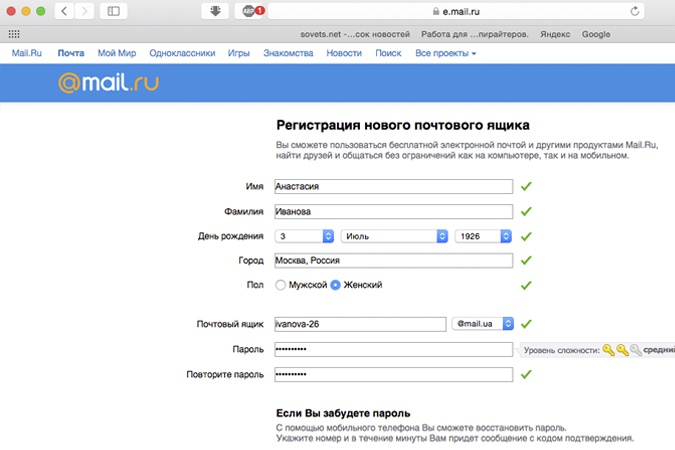
После обновления сервис имеет систему умных ответов Smart Reply – это специальное приложение, которое отслеживает содержимое письма и предлагает три варианта быстрого ответа. Все входящие письма сортируются по категориям, также алгоритм объединяет сообщения от интернет-магазинов в отдельную папку, чтобы пользователь имел возможность в удобном формате отслеживать свои покупки в Интернете.
Повышенная система безопасности следит за тем, чтобы злоумышленники не воспользовались доступом к почтовому ящику. Если будет сделан вход из нового места, сервис автоматически запросит код к почте, чтобы обезопасить данные, и в случае неправильного введения пароля заблокирует доступ.
Яндекс
Компания Yandex создала удобный сервис, в который входит почта, файлообменник, музыка и видео. Особенность его в том, что имя пользователя закрепляется за ним во всех доменах, которые входят в систему. Например, если открыта почта на yandex.ru, под тем же логином автоматически доступен ящик на yandex. by или yandex.kz.
by или yandex.kz.
Встроенный антивирус Dr.Web надежно защищает корреспонденцию от спама и фишинга, поэтому вероятность, что через почту на ПК попадет вирус, низкая. В письме видна информация от отправителя, его данные из Интернета, страницы социальных сетей и данные из поисковика. Если переписка с отправителем насчитывает более 2 писем, для удобства можно создать папку, куда автоматически будут отправляться все входящие сообщения и исходящие этому адресату. Есть удобный мобильный клиент, а объем почтового ящика неограничен, что позволяет не удалять письма и файлы, которые прислали.
На заметку!
Если использовать для входа в Интернет-браузер Yandex, после введения логина и пароля почта автоматически будет доступна в верхнем правом углу страницы.
А после синхронизации с мобильной версией входить в почтовый ящик можно без логина и пароля.
Все почтовые сервисы предлагают много функций, облегчающих работу с ними. Важно выбрать надежную и удобную почту, которая будет сохранять все письма, сортировать их и иметь эффективную систему защиты пользовательских данных от спама, вирусов и фишинга. Это гарантия конфиденциальности и сохранения переписки, особенно деловой, где передаются важные документы.
Создание почты вида info@вашсайт | Создание сайтов Эйвон и Фаберлик
Заказать сайт
Очень желательно создать и разместить на сайте адрес электронной почты, которая находится на вашем сайте. Например, электронная почта этого сайта [email protected]
Создание такого адреса не является строго обязательным, но у такого адреса есть определенные преимущества. Тем более, это бесплатно.
- Такой адрес является рекламой сайта. Каждый раз, когда Вы оставляете кому-либо свой адрес электронной почты, то Вы рекламируете свой сайт.

- Такие адреса вызывают больше доверия, так как подчеркивают «серьезность» сайта
Письма будут приходить на Яндекс.Почту, которая является одним из лидеров, предоставляющих сервис почты в России.
Создать такой адрес совсем не сложно и займет несколько минут. Я могу сделать это за Вас, но тогда Вам потребуется предоставить мне доступ к почтовому ящику, а это является плохой практикой. Совет на будущее: никому не предоставляйте паролей от почтового ящика. Хотя, если ящик пустой, то можете поступить так, просто пришлите мне данные для входа.
В любом случае Вам потребуется почта на Яндексе. Если у Вас такой почты нет, то зарегистрируйтесь, т.к. аккаунт на Яндексе дает доступ к очень полезным инструментам, таким как Яндекс.Метрика и Яндекс.Вебмастер, без которых невозможно представить серьезную работу с сайтом.
Итак, сам процесс создания
После регистрации (если ящика на Яндексе нет) и входа в почту перейдите на адрес pdd.yandex.ru/domains_add/
Введите адрес сайта и нажмите «Подключить домен»
Вы увидите следующее сообщение:
Яндексу нужно убедиться, что вы имеете отношение к этом сайту, поэтому он просит создать файл с определенным именем и содержанием на вашем сайте.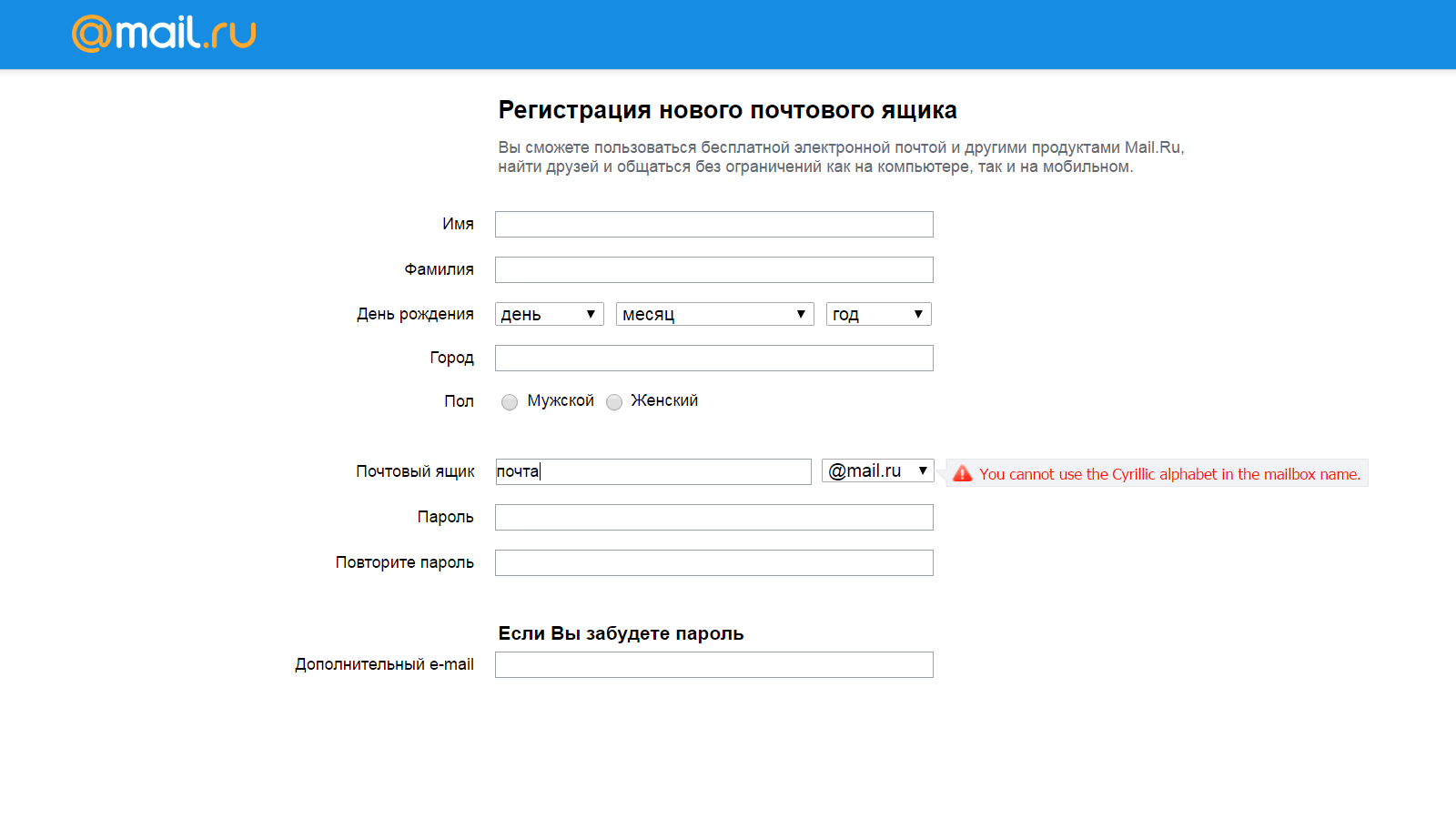 Обратите внимание на шаг 1: подтвердить владение доменом, первый пункт: «загрузите в корневой каталог вашего сайта файл с именем…» Это имя и содержание нужно вставить в специальную форму на вашем сайте.
Обратите внимание на шаг 1: подтвердить владение доменом, первый пункт: «загрузите в корневой каталог вашего сайта файл с именем…» Это имя и содержание нужно вставить в специальную форму на вашем сайте.
Для этого зайдите в настройки вашего сайта и в Настройках Эйвон выберите Создание файлов на хостинге
В поле «Имя файла» скопируйте то имя файла, которые просит создать Яндекс. В поле «Содержимое файла» скопируйте тот текст, которые просит Яндекс и нажмите «Создать файл».
После этого, на странице подключения Яндекса (на адресе pdd.yandex.ru) нажмите «подтвердить владение доменом». Если напишет, что файл не найден, то подождите 10 минут и попробуйте нажать кнопку «подтвердить владение доменом» опять.
После этого вы сможете создать ящик для вашего домена.
Входить на созданные ящик можно будет со страницы mail.yandex.ru
Почтовый ящик при входе в почту нужно указывать полностью, с именем домена.
Как получить бесплатный домен электронной почты (3 простых метода)
Если у вас бизнес, будет разумным получить домен электронной почты, соответствующий вашему бренду.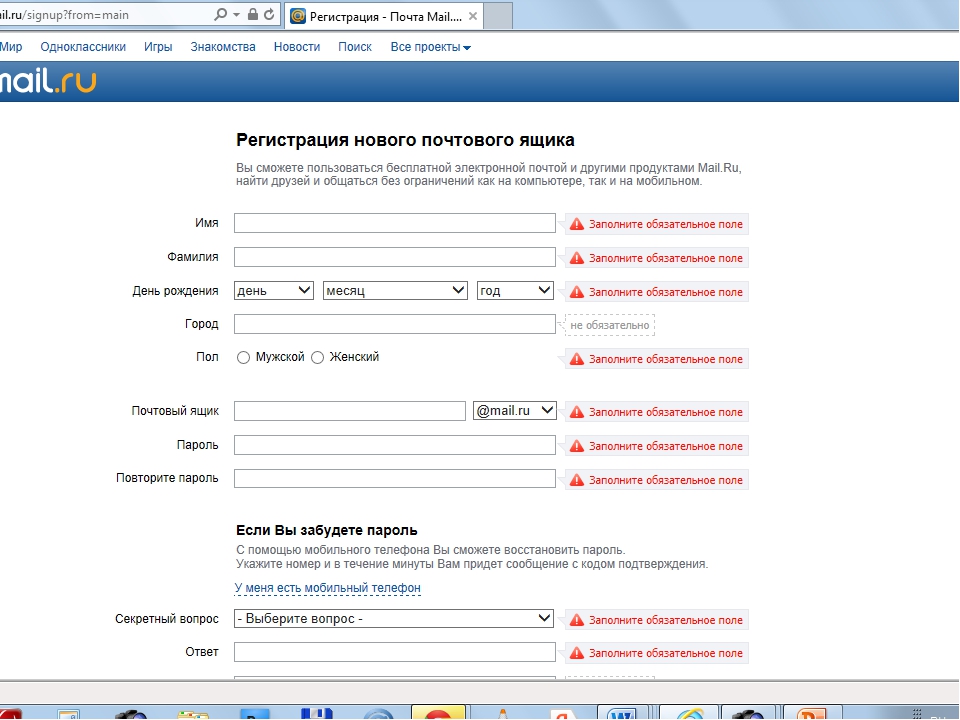 Использование личного адреса для общения с клиентами не выглядит профессиональным и может подорвать доверие к вам. Однако найти бесплатный почтовый домен может быть непросто.
Использование личного адреса для общения с клиентами не выглядит профессиональным и может подорвать доверие к вам. Однако найти бесплатный почтовый домен может быть непросто.
Многие веб-хостинговые компании предлагают бесплатные домены электронной почты, если вы приобретете один из их тарифных планов. Некоторые из них очень выгодны, и вы можете легко подключить их к своей учетной записи Gmail.В качестве альтернативы, если вам не нужны сопутствующие расходы, есть другие решения, которые могут вам больше подойти.
В этой статье мы обсудим три метода, которые вы можете использовать для создания бесплатного почтового домена, с приобретением веб-хостинга или собственного доменного имени или без него. Давайте нырнем!
Что такое домен электронной почты?
Проще говоря, домен электронной почты — это часть адреса, которая идет после символа @ . Например, если ваш адрес электронной почты [email protected] , то домен электронной почты в данном случае — johnsbusiness.. com
com
Что замечательно в доменах электронной почты, так это то, что они позволяют вам иметь полностью настраиваемый адрес электронной почты, содержащий название вашей компании или любую другую уникальную фразу, которую вы хотите использовать.
Метод 1. Получите бесплатный домен электронной почты с Mail.com
Если вам нужен 100% бесплатный почтовый домен без необходимости покупать собственный веб-хостинг и / или доменное имя, это ваш лучший вариант.
Этот метод не позволит вам создать собственный домен электронной почты, поэтому он может быть не лучшим решением для устоявшихся предприятий. Однако, если вы фрилансер или только начинаете, и не возражаете использовать общее доменное имя, оно может быть оптимальным для вас.
Mail.com позволяет вам создать совершенно бесплатную учетную запись электронной почты для конкретной отрасли. Вы можете выбрать одно из множества доменных имен, например «[email protected]» или «example@programmer.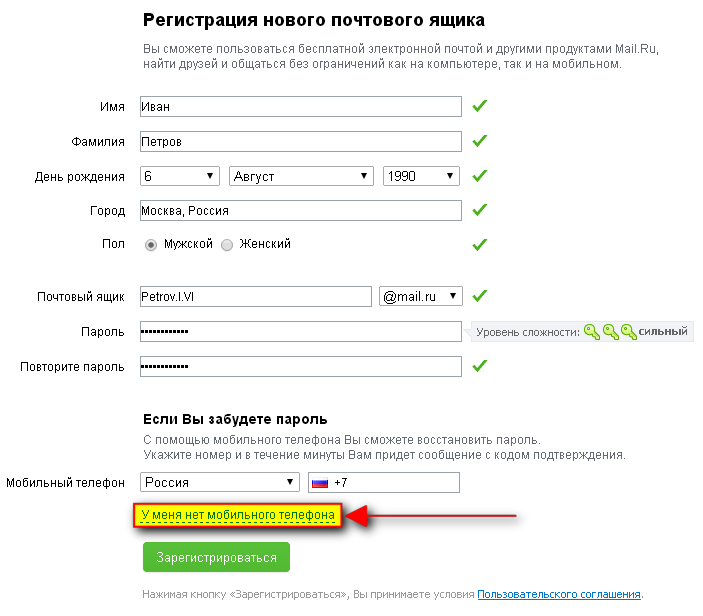 net». Просто зарегистрируйте аккаунт, чтобы начать работу:
net». Просто зарегистрируйте аккаунт, чтобы начать работу:
После того, как вы введете свои данные и выберете пароль, нажмите Я согласен.Создайте учетную запись электронной почты сейчас. Затем нажмите Активировать учетную запись сейчас , и все готово:
Обратите внимание, что, к сожалению, этот параметр не позволяет отправлять и получать электронные письма через Outlook или Gmail. Вам нужно будет входить в Mail.com каждый раз, когда вы захотите его использовать.
Метод 2: Создайте домен электронной почты с помощью Zoho Mail
Если у вас уже есть доменное имя (например, для вашего веб-сайта), вы можете использовать Zoho Mail, чтобы бесплатно настроить соответствующий адрес электронной почты.Эта почтовая служба предлагает множество планов, включая Forever Free Plan с доступом до пяти пользователей, 5 ГБ данных и 25 МБ вложения.
Если у вас еще нет собственного доменного имени, вы можете приобрести доменное имя примерно за 10 долларов в год.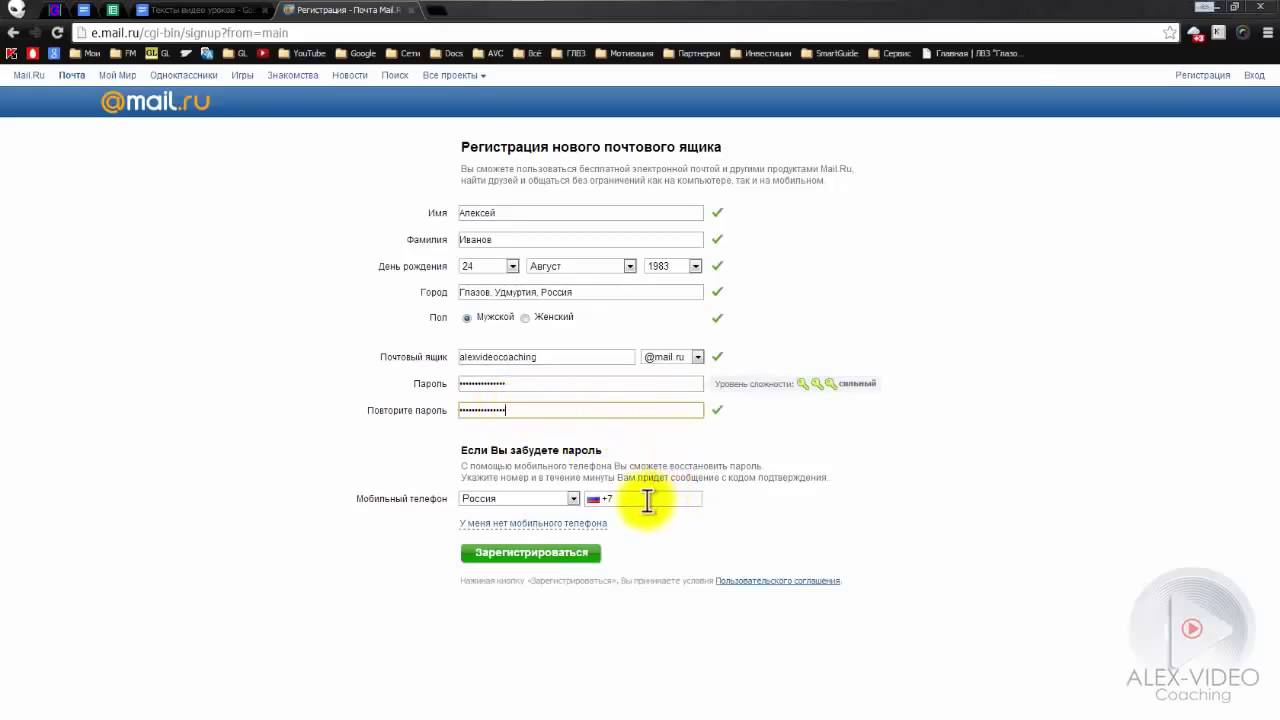
Если вы хотите воспользоваться более продвинутыми функциями электронной почты, такими как автономный доступ или различные варианты интеграции календаря, вы можете выполнить обновление всего за 1 доллар в месяц. Обратите внимание, что бесплатная версия предоставляет вам только доступ в Интернет, поэтому вы не сможете использовать другой почтовый клиент.
Чтобы настроить бесплатный домен электронной почты, перейдите на страницу цен Zoho Mail и прокрутите вниз до Forever Free Plan — Forever Free Plan находится внизу, а Zoho Mail делает его гораздо менее очевидным, чем платные планы. У вас будет возможность выбрать между общим доменом Zoho или вашим собственным:
Выберите первый вариант, затем нажмите Добавить . Затем введите свой веб-адрес:
Затем вы попадете в область настройки, где вам нужно будет подтвердить свой домен с помощью метода TXT, CNAME или HTML.Подробное руководство по установке Zoho Mail дает вам пошаговые инструкции о том, как это сделать:
После подтверждения домена вы сможете создать свой первый адрес электронной почты, который также станет учетной записью основного администратора. Нажмите Create Account, , затем Proceed to Add Users , если вы хотите добавить членов своей команды. Каждый получит уникальный адрес электронной почты и пароль, который они смогут изменить после входа в систему.
Нажмите Create Account, , затем Proceed to Add Users , если вы хотите добавить членов своей команды. Каждый получит уникальный адрес электронной почты и пароль, который они смогут изменить после входа в систему.
Теперь пора настроить доставку электронной почты.Вам нужно будет войти на портал своего веб-хостинга, перейти к диспетчеру DNS и найти раздел с информацией о вашем MX:
Здесь вам нужно добавить новую запись, указать значение mx.zoho.com , и установить приоритет 10 . В зависимости от того, какую компанию вы используете, точные действия могут отличаться, поэтому, если вы не уверены, обратитесь к своему регистратору домена или поставщику веб-хостинга. Вы также можете ознакомиться с руководством по установке Zoho Mail, чтобы получить руководство по настройке с помощью GoDaddy.
После сохранения новой записи MX для вступления в силу может потребоваться около 30 минут. После этого вы можете войти в свою учетную запись через Zoho и начать использовать свой новый рабочий адрес электронной почты.
Метод 3. Получите бесплатный домен электронной почты от Bluehost
Для этого метода необходимо приобрести тарифный план веб-хостинга, поэтому он не совсем бесплатный. Однако, если вам все равно нужно разместить веб-сайт, вы можете использовать доступный вариант, такой как Bluehost, и получить домен электронной почты в рамках сделки.
Это отличный выбор, если вы хотите создать профессиональное присутствие в Интернете. Его легко настроить, он без проблем работает с WordPress и предоставляет множество инструментов для запуска вашего первого веб-сайта.
Сначала отправляйтесь в Bluehost и выберите свой план. Самый дешевый вариант начинается с 2,75 доллара в месяц, что по-прежнему более доступно, чем покупка домена или выделенного почтового хостинга.
Выбрав тарифный план, вы сможете зарегистрировать домен веб-сайта.Если вы не уверены, какое имя выбрать, вы можете использовать генератор доменных имен, который предложит вам варианты и подтвердит их доступность.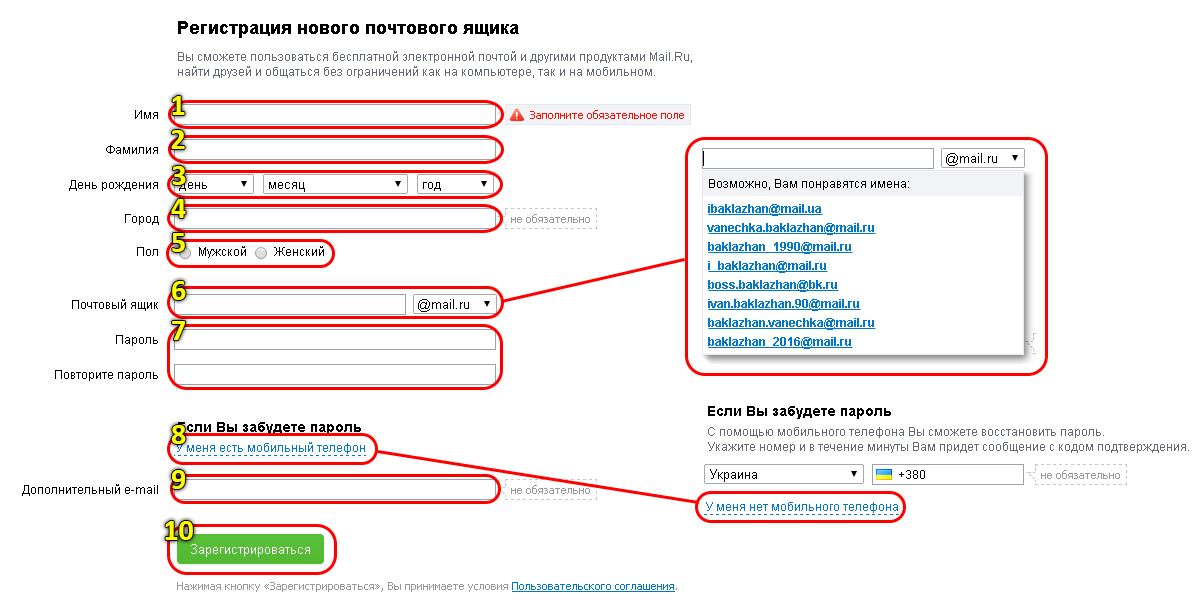
После завершения настройки учетной записи войдите в свою панель управления Bluehost и перейдите в раздел Advanced > Учетные записи электронной почты . Отсюда вы сможете настроить свой почтовый домен.
Есть несколько способов начать использовать новый домен электронной почты. Например, вы можете использовать интерфейс веб-почты Bluehost или подключиться к популярному почтовому клиенту, например Outlook, Thunderbird или Gmail.Некоторые пользователи предпочитают это решение, поскольку оно более удобно, поскольку вам не нужно входить в свою учетную запись хостинга, чтобы проверить свой почтовый ящик.
Bluehost предлагает отличную вспомогательную документацию, включая руководства по подключению вашей электронной почты Bluehost к Outlook. Вы также можете следовать инструкциям по настройке через Gmail.
Заключение
Общение с клиентами с использованием личного адреса электронной почты не способствует повышению доверия к вам.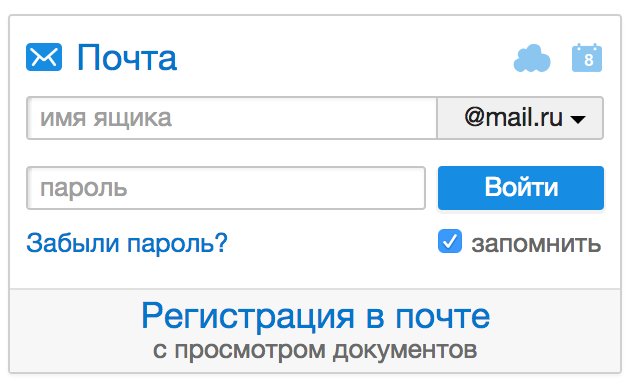 Однако вы, вероятно, захотите избежать дополнительных расходов, связанных с профессиональными доменами электронной почты.К сожалению, трудно найти бесплатные, но у вас есть несколько вариантов.
Однако вы, вероятно, захотите избежать дополнительных расходов, связанных с профессиональными доменами электронной почты.К сожалению, трудно найти бесплатные, но у вас есть несколько вариантов.
Напомним, вот три метода получения бесплатного почтового домена, которые мы обсуждали в этом посте:
- Mail.com : лучший вариант, если вам нужен полностью бесплатный домен электронной почты и вы не против использовать общий адрес.
- Zoho Mail : бесплатные или доступные планы для тех, у кого уже есть доменное имя.
- Bluehost : идеально, если вам нужен веб-хостинг и собственный домен электронной почты.
Если вы готовы платить небольшую ежемесячную плату, вы также можете использовать Gmail со своим собственным доменным именем через Google Workspace (ранее G Suite). Вы можете узнать больше в нашем полном руководстве по электронной почте Google Workspace.
У вас все еще есть вопросы о том, как создать бесплатный фирменный адрес электронной почты? Задайте нам вопрос в комментариях!
Бесплатный гид
5 основных советов по ускорению работы вашего сайта на WordPress
Сократите время загрузки даже на 50-80%
, просто следуя простым советам.
* Этот пост содержит партнерские ссылки. Это означает, что если вы нажмете на одну из ссылок на продукт, а затем купите продукт, мы получим комиссию. Но не беспокойтесь, вы все равно будете платить стандартную сумму, так что с вашей стороны никаких затрат не будет.
Лучшие 9 почтовых сервисов, не требующих подтверждения по телефону
Почтовые сервисы часто поставляются бесплатно с множеством функций, но, тем не менее, они не являются полностью бесплатными, поскольку доставляют много стресса.Добавление личного номера телефона к любому случайному почтовому клиенту равносильно добавлению нежелательного стресса в вашу жизнь; Вы никогда не знаете, где в конечном итоге просочился ваш номер телефона. Хотя он добавляет уровень безопасности для электронной почты, когда вы добавляете свой номер, это в основном не приносит нам никакой пользы.
Я знаю, что вам должно быть интересно, существуют ли бесплатные почтовые службы, которые позволяют вам зарегистрироваться, не спрашивая номер телефона. Добро пожаловать в мир бесплатных почтовых сервисов, которые не просят вас вводить номер телефона.Да, вы правильно прочитали! Читая дальше, вы найдете список бесплатных поставщиков услуг электронной почты, которые уважают вашу конфиденциальность и позволяют вам использовать его функции, не запрашивая номера телефонов.
Поехали!
1. Mail.com
Mail.com, поставщик услуг электронной почты в Германии, который позволяет вам создать учетную запись электронной почты, не запрашивая подтверждения вашего номера телефона. Также просто создать учетную запись электронной почты на Mail.com, просто перейдите на страницу подписки почты.com и заполните форму запрашиваемой информацией. Вместо того, чтобы вводить номер телефона, вы также можете подтвердить свою учетную запись по электронной почте.
| PROS | CONS | ||||
| Хранилище электронной почты — 65 ГБ | Требуется дополнительный адрес электронной почты для проверки | ||||
| 200 МБ | |||||
| Размер прикрепленного файла До 10 адресов электронной почты | ——- | ||||
| Совместимость со смартфонами, настольными компьютерами и планшетами | ——- | ||||
| Бесплатная учетная запись электронной почты без номера телефона | ——-| Бесплатная веб-почта и мобильные приложения | ——- | 2 ГБ бесплатного онлайн-хранилища | ——- | |
2.ProtonMail
Еще одна служба электронной почты, которая позволяет создавать учетную запись электронной почты без ввода номера телефона. ProtonMail — это служба электронной почты, базирующаяся в Швейцарии. Proton предлагает вам бесплатную службу электронной почты с объемом памяти 500 МБ и позволяет отправлять 150 писем в день. Он даже позволяет отправлять зашифрованные электронные письма, то есть электронные письма, которые защищены паролем, срок действия которых истекает или удаляется через несколько дней. Но самое приятное то, что вам не нужно испытывать стресс, связанный с вводом номера телефона для проверки при создании личной учетной записи.Чтобы получить бесплатную учетную запись ProtonMail, перейдите на https://protonmail.com/ и зарегистрируйтесь для получения бесплатной или премиальной учетной записи.
| PROS | CONS | ||
| Сквозное шифрование | Бесплатное хранилище только 500 МБ | ||
| 150 писем в день | Нет дополнительных функций | 9015 | Дополнительное хранилище доступно только для членов Premium |
| Доступны приложения для iOS и Android | ——– |
3.Яндекс
Яндекс — российский поставщик услуг электронной почты, который предлагает вам бесплатную учетную запись электронной почты без подтверждения номера телефона. Во время регистрации вы можете просто пропустить ту часть, где почтовый клиент запрашивает ваш номер телефона. Чтобы создать новую учетную запись на Яндексе, перейдите на страницу подписки на Яндекс-почту и введите информацию, необходимую для завершения регистрации.
| ПРОФИ | МИНУСЫ |
| Защита от спама и мошенничества | Панели инструментов для написания писем без форматирования |
| 9015 | Might для телефона 9015 Запросить | Might для телефона 9015 ГБ облачного хранилища | —— |
| Встроенный антивирус | —— |
4.Tutanota
Tutanota — еще одна бесплатная служба электронной почты, где вы можете создать учетную запись электронной почты, не вводя свой номер телефона во время процесса регистрации. Таким образом, вы можете быть уверены в своей безопасности, если регистрируете учетную запись электронной почты Tutanota. Кроме того, вы получаете 1 ГБ дискового пространства, что является еще одним плюсом, и вас не раздражает реклама.
Чтобы получить бесплатную учетную запись электронной почты для себя, просто перейдите на https://tutanota.com/ и нажмите «Зарегистрироваться»; После этого вам просто нужно заполнить форму, указав необходимую информацию, и это все, что вам нужно сделать, чтобы получить бесплатную учетную запись электронной почты без подтверждения по телефону.
| PROS | CONS | |
| Служба электронной почты с открытым исходным кодом | Только 1 ГБ дискового пространства | |
| Зашифрованная электронная почта | Не совместим с журналами PG6P и IMAP Политика | Дорогое хранилище |
| Приложения для iOS, Android и настольных компьютеров | —— |
5. Tempinbox.com
Следующим в списке идет Tempinbox, который является бесплатным анонимным, и временная бесплатная служба электронной почты.Это один из лучших веб-сайтов, для которого не требуется номер телефона и который позволяет иметь учетную запись электронной почты. Кроме того, процесс создания учетной записи электронной почты довольно прост; однако он позволяет вам получать только электронные письма, и вы не можете отправлять электронные письма. Так что, если вы можете использовать этот вид электронной почты, зарегистрируйтесь на http://www.tempinbox.com/ и просто следуйте инструкциям.
| PROS | CONS |
| Бесплатный, анонимный и временный адрес электронной почты | Общедоступный адрес электронной почты |
| Регистрация не требуется | |
| Медленный сервер | |
| Одноразовый адрес электронной почты | —— |
6.Guerrilla Mail
Guerrilla Mail — это один из бесплатных одноразовых поставщиков услуг электронной почты, который позволяет вам иметь учетную запись электронной почты без добавления номера телефона. Использовать Guerrilla довольно просто, и, к вашему удивлению, это одноразовое электронное письмо, которое вы можете создать, использовать и впоследствии удалить. Если говорить о вложениях, вы можете прикреплять файлы размером около 150 МБ.
Чтобы подписаться на службу электронной почты, перейдите на https://www.guerrillamail.com/ и получите свой временный адрес электронной почты, не вводя номер телефона для проверки.
| PROS | Cons |
| Размер вложения — до 150 МБ | —— |
| Регистрация не требуется | —— |
7.Mailnesia
Mailnesia — еще один поставщик услуг электронной почты, который предлагает вам анонимные адреса электронной почты всего за несколько секунд. Чтобы зарегистрировать бесплатную учетную запись, перейдите на http://mailnesia.com/ и воспользуйтесь следующими замечательными функциями: поддержка HTML, несколько текстовых кодировок, разные доменные имена, RSS-канал для каждого почтового ящика и назначаемый псевдоним для каждого. почтовый ящик.
| PROS | Cons —— |
| Регистрация не требуется | —— |
8.GMX Mail
GMX Mail предлагается Global Mail eXchange, который предлагает вам бесплатную почтовую службу с рекламной поддержкой. Служба электронной почты доступна через веб-почту, а также по протоколам IMAP4 и POP3. Имея неограниченное пространство для хранения, почта GMX имеет ограничение на размер вложений электронной почты, то есть 50 МБ.
Но главное преимущество заключается в том, что он не запрашивает ваш номер телефона для подтверждения во время процесса регистрации, и вы можете зарегистрироваться, не беспокоясь о вводе номера телефона.Однако вам может потребоваться ввести альтернативный адрес электронной почты для проверки.
Итак, если вы не возражаете ввести свой адрес электронной почты, вы можете без сомнений создать учетную запись GMX Mail. Чтобы создать учетную запись электронной почты, перейдите на страницу регистрации GMX и просто введите необходимую информацию.
| PROS | CONS | |
| Размер вложения — 50 МБ | Рекламный номер | |
| Поддерживает IMAP и POP | Требуется альтернативный номер телефона 9015 для регистрации |
9.Mailinator
Mailinator — еще один отличный вариант, когда речь идет о бесплатных почтовых услугах, и он сильно отличается от вариантов, упомянутых выше. Вы можете создать общедоступный адрес электронной почты или использовать те, которые уже созданы другими пользователями. Таким образом, вы можете защитить свой реальный адрес электронной почты от спамеров. Кроме того, было бы лучше, если бы вы не использовали этот адрес электронной почты в личных целях. Чтобы создать учетную запись, перейдите на https://www.mailinator.com/ и, используя простой интерфейс, создайте учетную запись для себя.
| PROS | CONS |
| Регистрация не требуется | Небезопасно для обмена важной информацией |
| Создание общедоступных адресов электронной почты | |
| Адрес электронной почты не является личным |
Итак, это были все популярные варианты, которые вы можете использовать для создания учетной записи электронной почты без необходимости проверки телефона, поэтому вы можете пользоваться всеми функциями конкретный почтовый клиент без ущерба для вашей конфиденциальности.
Вы также можете посмотреть это видео: —
Добавить адрес электронной почты — Поддержка — WordPress.com
Добавить адрес электронной почты
Хотите использовать в своем домене персонализированный адрес электронной почты, например [email protected]?
WordPress.com предлагает доступное и надежное решение для электронной почты под названием Professional Email, которое позволяет легко управлять им из вашей учетной записи WordPress.com. Кроме того, мы предлагаем другие решения для удовлетворения ваших потребностей в электронной почте, которые описаны ниже.
Чтобы добавить электронную почту в свой домен, сначала убедитесь, что у вас есть личный домен. Затем перейдите в Мой сайт → Обновления → , Электронная почта, , чтобы просмотреть и выбрать решение для электронной почты.
Содержание
Профессиональный адрес электронной почты
Professional Email — идеальный вариант, если вам нужно доступное и надежное решение для электронной почты, которым можно легко управлять из своей учетной записи WordPress.com. Эта опция имеет следующие особенности:
- Отправляйте и получайте электронную почту, используя свой личный домен.
- Включает электронную почту, календарь и управление контактами.
- Импорт существующих писем и контактов в один клик.
Дополнительную информацию см. В разделе Добавление профессиональной электронной почты на ваш сайт.
↑ Содержание ↑
Google Workspace (ранее G Suite)
Мы также сотрудничаем с Google Workspace для тех, кому требуется размещенное решение для электронной почты, а также функции и преимущества офисного пакета для повышения производительности (например, Google Диск, Документы, Таблицы и т. Д.).)
↑ Содержание ↑
Пересылка электронной почты
Если вам не нужен полноценный хостинг электронной почты, мы также предлагаем простую пересылку электронной почты в качестве бесплатного варианта.
- Email Forwarding позволяет использовать ваш личный домен в вашем адресе электронной почты.
- Вся ваша почта будет пересылаться на выбранный вами адрес электронной почты, но все ответы будут отправляться с вашего личного адреса электронной почты.
- В руководстве по пересылке электронной почты перечислены все этапы настройки.
↑ Содержание ↑
Другие провайдеры электронной почты
WordPress.com не поддерживает конкретного поставщика. Выберите поставщика, который лучше всего подходит для вас, исходя из вашего бюджета и потребностей.
Если ваше доменное имя и настройки DNS управляются на WordPress.com, вы можете приобрести почтовый хостинг у другого провайдера и подключить к нему свой домен. Ниже мы добавили инструкции для нескольких популярных провайдеров.
- Zoho Mail (цены варьируются; включает поддержку; самое простое бесплатное решение по мнению наших пользователей)
- Microsoft Office 365 (цена варьируется; включает поддержку)
- Другое
↑ Содержание ↑
Часто задаваемые вопросы
Я выполнил действия, указанные для поставщика услуг электронной почты, почему моя электронная почта не работает?
Имейте в виду, что для полного распространения записей DNS и начала работы электронной почты может потребоваться до 72 часов .Если прошло более 72 часов, а ваша электронная почта все еще не работает, обратитесь в службу поддержки.
Как я могу получить доступ к своей веб-почте Google Workspace с помощью поддомена (например, mail.exampleblog.net)?
Могу ли я добавить переадресацию электронной почты и настраиваемую электронную почту одновременно?
Одновременно в личный домен можно добавить только один метод электронной почты. Если вы добавите службу хостинга электронной почты, переадресация электронной почты будет удалена. Чтобы снова настроить переадресацию электронной почты, обратитесь к своему поставщику услуг хостинга электронной почты для получения дополнительных сведений.
Помогите нам стать лучше:
Мы всегда стремимся улучшить нашу документацию.Если эта страница не ответила на ваш вопрос или оставила желать большего, дайте нам знать! Нам нравится слышать ваши отзывы. Для получения поддержки используйте форумы или форму обратной связи. Спасибо!
Как использовать Gmail с вашим персональным доменом электронной почты (бесплатно)
Мы поддерживаем читателей и получаем комиссию при совершении покупок по нашим ссылкам. Никаких дополнительных затрат с вашей стороны. Спасибо за поддержку! Полное раскрытие здесь.
После покупки доменного имени для бизнеса или организации первое, что делает большинство людей, — это настройка электронной почты для личного домена.Отправка электронных писем с адреса, который включает ваше доменное имя, заставляет вас выглядеть гораздо более авторитетным и профессиональным по сравнению с отправкой писем людям с [email protected]. Для людей вроде меня, которым нравится знакомый интерфейс Gmail и которые хотят использовать его со своим адресом электронной почты в личном домене, есть 2 основных варианта, которые следует рассмотреть:
Вариант 1. Включите Gmail для работы с адресом электронной почты личного домена
Эта опция позволяет вам пользоваться всеми замечательными функциями, которые доступны в обычной учетной записи Gmail, при бесплатной отправке электронных писем с адреса электронной почты вашего личного домена .Прежде чем вы сможете это сделать, вам сначала потребуется хостинг электронной почты от провайдера, который разрешает пересылку электронной почты (возможно, у вас уже есть это, просто свяжитесь с регистратором домена и веб-хостингом). Как только вы это сделаете, вы зарегистрируетесь в Gmail, перенаправите электронные письма в этот аккаунт и включите Gmail для отправки в качестве адреса электронной почты вашего личного домена.
После этого вы можете сразу же начать использовать свой новый профессиональный адрес электронной почты для своего стартапа, блога, бизнес-сайта или некоммерческой организации. Без сомнения, это лучший вариант для бесплатной настройки адреса электронной почты личного домена.Этот процесс может показаться сложным, но на самом деле это не так, и я расскажу вам ниже, шаг за шагом.
Что делать, если у вас нет тарифного плана на хостинг электронной почты? В этом случае вы можете перейти к варианту 2 ниже, который будет стоить вам несколько долларов в месяц за хостинг электронной почты, или вы можете передать свой домен провайдеру веб-хостинга, который предлагает бесплатный хостинг электронной почты и позволяет пересылать ваши электронные письма. Лично я предпочитаю использовать Bluehost, поскольку они недороги и позволяют очень легко передать им ваш домен от другого провайдера.Как только вы это сделаете, вы можете перейти к настройке личного домена с Gmail, как описано ниже.
Вариант 2. Зарегистрируйтесь в Google Workspace (ранее G Suite)
Хотя первый вариант сэкономит вам деньги, я рекомендую вместо этого просто зарегистрироваться в Google Workspace (ранее известном как G Suite). Это намного проще и надежнее, чем вариант 1. В дополнение к настраиваемому адресу электронной почты в Gmail, который соответствует доменному имени вашего веб-сайта, у вас будет множество дополнительных функций, которые упрощают совместную работу, хранить документы, обмениваться файлами и даже добавлять или удалите учетные записи других людей в вашей команде, которые используют ваше доменное имя в своих адресах электронной почты:
- Например, у меня несколько @thedigitalnonprofit.com, которые я могу использовать в зависимости от ситуации, например [email protected], [email protected] и т.д. мы представили единый бренд.
- Во время контракта я мог сделать файлы и события доступными для всех сотрудников TDN, чтобы было легче сотрудничать.
- Наконец, когда контракт закончился, я мог заблокировать их учетные записи одним щелчком мыши, чтобы моя бизнес-информация была в безопасности!
Все эти преимущества стали возможны, потому что у меня был Google Workspace.На самом деле они предлагают 14-дневную бесплатную пробную версию, чтобы вы лучше понимали, каково это использовать все их функции. Кроме того, они предоставляют промокоды, которые помогают сэкономить 10% в первый год.
Данная акция доступна только для пакетов Business Starter и Business Standard. Между этими двумя планами есть несколько различий; стандартный план предусматривает гораздо больше места для хранения (2 ТБ вместо 30 ГБ) и позволяет записывать видеоконференции. Но в целом стандартный план стоит дополнительных денег только в том случае, если у вас есть много файлов, которые вам нужно хранить, или если вы работаете в команде, которая выполняет много совместной работы удаленно, в противном случае я бы пошел с базовый пакет.
Получите скидку 10% на первый год использования Google Workspace + 14-дневную пробную версию
Введите адрес электронной почты ниже, чтобы получить код купона! Google требует, чтобы мы отправляли их индивидуально.
Стартовый пакет для бизнеса (скидка 10%):
Стандартный бизнес-пакет (скидка 10%):
И последнее примечание: если вы зарегистрированная некоммерческая организация, вы можете получить Google Workspace со скидкой или даже бесплатно через Google для некоммерческих организаций. Независимо от того, некоммерческая вы или коммерческая, лучше всего взглянуть на долгосрочную перспективу и зарегистрироваться, чтобы получить все инструменты повышения производительности бизнеса Google, особенно с учетом того, что это может сэкономить несколько дополнительных долларов, если при регистрации с промокодами .Если вы захотите переключиться позже, перенести все ваши электронные письма в Google Workspace будет непросто. Но если вы все еще хотите быстро исправить это, вот быстрый обходной путь, позволяющий бесплатно использовать Gmail с собственной электронной почтой в личном домене.
По сути, вы просто перенаправляете всю почту с [email protected] в учетную запись Gmail и меняете настройку так, чтобы в исходящей почте также говорилось [email protected]. Вот и все! Итак, приступим.
1) Создайте учетную запись Gmail
У вас, вероятно, уже есть личная учетная запись Gmail, и вы, , могли бы использовать ее для своей персонализированной электронной почты, но, как и в случае с финансами, лучше разделять личные и личные дела.Если вы перейдете на Google Workspace или Google для некоммерческих организаций, это упростит задачу в будущем.
Вот как сделать счет:
- Создайте здесь учетную запись Gmail и выберите новый адрес электронной почты. [email protected] обычно работает хорошо.
- Выполните остальные шаги, чтобы подтвердить свой номер телефона, создать учетную запись и войти в систему.
2) Создайте домен учетной записи профессиональной электронной почты
Затем вам необходимо зарегистрировать личный домен у регистратора, который предлагает пересылку электронной почты.
Если вы еще не зарегистрировали свой домен, вы можете зарегистрироваться в Bluehost, чтобы получить доменное имя, хостинг электронной почты, веб-хостинг и всего за пару долларов в месяц. Вы даже можете использовать этот инструмент, чтобы узнать, доступна ли ваша идея домена:
(вам может потребоваться отключить AdBlock, чтобы использовать инструмент)
Почему мы рекомендуем Bluehost?
Что ж, если вы ищете профессиональную электронную почту, вы, вероятно, захотите, чтобы веб-сайт поддерживал ее.Bluehost включает доменное имя бесплатно , если вы регистрируетесь на веб-хостинге, и они в значительной степени являются золотым стандартом, когда речь идет о веб-хостингах.
Еще лучше, у нас есть эксклюзивная скидка Bluehost для вас! Используйте инструмент выше или ссылку ниже, чтобы получить 1) доменное имя, 2) хостинг веб-сайтов, 3) сертификат SSL и 4) хостинг электронной почты всего за $ 2,95 в месяц.
Нажмите здесь, чтобы получить хостинг Bluehost со скидкой и бесплатное доменное имя.
По крайней мере, у них есть 30-дневная гарантия возврата денег и отличная поддержка, так что вы можете легко передумать позже.
3) Пересылка писем из вашего персонального домена
Теперь, когда у вас есть доменное имя, вы собираетесь перенаправлять электронные письма со своего профессионального адреса на свой адрес Gmail, чтобы вы могли продолжать использовать интерфейс Gmail.
Ниже приведены инструкции для нескольких различных веб-хостов.
Если вашего хоста нет в списке : Посмотрите инструкции HostGator — скорее всего, у вас тот же интерфейс администратора cPanel.
Если это не работает : Ваш провайдер может не включать переадресацию электронной почты.Вы можете передать его в Bluehost для пакета веб-хостинга, который включает пересылку электронной почты. Просто нажмите «Начать» на этой ссылке и на третьем шаге или около того введите свое существующее доменное имя, а не ищите новое. Они помогут вам в остальном.
Bluehost
- Войдите в свою учетную запись Bluehost
- В разделе хостинга щелкните ссылку электронной почты
- Щелкните ссылку переадресация
- Нажмите кнопку добавить адрес электронной почты
- Введите адрес, который вы хотите пересылать.([email protected])
- Выберите свой новый Gmail в качестве места назначения для пересылаемых писем
- Нажмите отправить
Hostgator / Any cPanel Host
- Войдите в cPanel
- В разделе Mail нажмите Forwarders
- В разделе Email Account Forwarders нажмите Add Forwarder
- Введите Address to Forward ([email protected])
- Select «Переслать на адрес электронной почты» (вы[email protected])
- Нажмите Добавить пересылку
GoDaddy
* Обратите внимание, что с 31 декабря 2020 года GoDaddy больше не предлагает кредиты на переадресацию электронной почты. Если у вас есть учетная запись, созданная до этой даты, вы можете следовать приведенным ниже инструкциям. Если нет, вам нужно будет приобрести Office 365 Email Essentials за 23,88 доллара в год, а затем перейти в настройки GoDaddy для пересылки электронной почты.
- Войдите в свою учетную запись и щелкните свое имя в правом верхнем углу.
- Выберите Мои продукты из раскрывающегося списка
- Прокрутите вниз до раздела Дополнительные продукты
- Щелкните стрелку, чтобы открыть раздел Пересылка электронной почты
- Нажмите кнопку Redeem
- Выберите свой домен имя (100 пакетов для пересылки электронной почты) и нажмите Погасить кредит
- Подождите, пока страница обновится
- Прокрутите вниз до раздела Workspace Email
- Щелкните стрелку, чтобы отобразить оставшиеся кредиты для пересылки электронной почты
- Нажмите Управление Все
- Вы будете перенаправлены в Центр управления рабочей областью (вас могут попросить ввести данные для входа)
- Нажмите Создать пересылку
- В разделе Переслать этот адрес электронной почты , введите адрес, который вы хотите переслать (вы @yourdomain.org)
- Под На эти адреса электронной почты добавьте свой адрес Gmail
- Нажмите Создать
1 & 1
- Войдите в в свою панель управления 1 & 1 и выберите соответствующий пакет
- Щелкните ссылку Управление адресами электронной почты на панели почты
- Щелкните ссылку Настроить пересылку , расположенную в правом углу страницы
- Выберите имя и домен для адреса пересылки (you @ yourdomain.org)
- Введите Gmail в поле Forward Target (s)
- Нажмите Save
4) Включите Gmail для отправки с ваших адресов электронной почты
Теперь, когда у нас есть электронные письма, приходящие в Gmail , этот шаг позволит вам бесплатно отправлять электронные письма на адрес [email protected] через SMTP-серверы Gmail.
- Перейдите по этой ссылке. Если вы можете включить «Менее безопасные приложения», сделайте это.
- Если вы получаете сообщение об ошибке, вероятно, у вас, как и у меня, включена двухэтапная аутентификация.Вместо этого перейдите сюда, чтобы создать пароль для конкретного приложения.
- Вернитесь в Gmail, щелкните значок шестеренки, затем Настройки
- Нажмите Учетные записи и Импортируйте , затем Добавьте еще один адрес электронной почты в Отправьте письмо как раздел
- Введите свое имя и вы @ yourdomain.org, разрешите Считать псевдонимом, , а затем Следующий шаг
- Введите следующие учетные данные:
- Сервер SMTP: smtp.gmail.com
- Имя пользователя: Часть вашего адреса Gmail, предшествующая «@ gmail.com»
- Пароль: Пароль для Gmail или приложения
- Порт: 587 или 465
- Безопасный соединение с использованием: TLS для 587, SSL для 465
5) Окончательная конфигурация
- Вам будет отправлено электронное письмо со ссылкой для подтверждения. Обязательно щелкните его, чтобы активировать новый адрес.
- Вернувшись на страницу настроек, нажмите Сделать по умолчанию рядом с новым настраиваемым адресом электронной почты.
- Отправьте другу электронное письмо для проверки исходящих сообщений
- Попросите их отправить вам сообщение для подтверждения входящих сообщений
И все! Теперь у вас есть Gmail с собственным доменом бесплатно!
Если у вас есть какие-либо проблемы, оставьте комментарий ниже, и я сделаю все возможное, чтобы исправить их за вас.
Руководство по началу работы с электронной почтой
— База знаний DreamHost
Обзор
DreamHost теперь предлагает Google Workspace, который представляет собой набор популярных приложений, которые помогут вам организовать и упростить ваши личные электронные письма / файлы или рабочий процесс вашей организации.Планы Google Workspace включают электронную почту, хранение, редактирование и совместное использование документов, отчеты и многое другое. Дополнительные сведения о том, как зарегистрироваться в Google Workspace, см. В следующей статье:
Одно из лучших преимуществ собственного домена — это то, что вы можете иметь любой личный адрес, который вам нравится, для этого домена, который выглядит более профессионально, чем обычный почтовый адрес, например @ gmail.com.
Для добавления адреса электронной почты требуется всего несколько простых шагов, которые объясняются в этом руководстве. Однако, если вам нужны дополнительные сведения о других аспектах адреса электронной почты, ознакомьтесь со статьей «Конфигурация почтового клиента».
Предварительные требования
Для использования электронной почты у вас должен быть активный тарифный план или план платных дополнительных услуг.
Все планы хостинга, кроме Shared Starter, предлагают бесплатную электронную почту.
Планы хостинга
Shared Starter и учетные записи только для регистрации домена изначально не поставляются с электронной почтой, однако вы можете добавить в свою учетную запись платный тарифный план для 5 адресов электронной почты. См. Дополнительную информацию в следующей статье.
Создание адреса электронной почты
Возможные ошибки
Приведенные выше шаги предполагают, что ваш DNS размещен на DreamHost.Если у вас есть собственные записи MX для домена, вы не сможете создавать новые адреса. Это связано с тем, что если вы используете Gmail (или другого альтернативного почтового провайдера), вы должны создать новые адреса электронной почты у этого провайдера.
Еще одна проблема, о которой следует помнить, заключается в том, что иногда, когда у вас уже создано большое количество адресов, вы получаете сообщение об ошибке, в котором говорится:
«В настоящее время ваша учетная запись не может создавать дополнительные адреса электронной почты. Обычно это временная ситуация, которую необходимо разрешить в течение 24 часов.Если у вас есть вопросы, обратитесь в службу поддержки ».
Если вы получили это сообщение, обратитесь в службу поддержки.
См. Также
Как зарегистрироваться и получить бесплатный доступ к контенту — Поддержка JSTOR
Чтобы лучше поддерживать исследователей в период кризиса COVID-19, мы увеличиваем количество статей, которые вы можете бесплатно читать в Интернете, с 6 до 100.
Что в этой статье:
Что такое зарегистрированный индивидуальный счет?
Зарегистрированная индивидуальная учетная запись позволяет исследователям бесплатно получать доступ и читать статьи участвующих издателей в Интернете.Эта учетная запись также может использоваться для предоставления дополнительных разрешений в качестве администратора для организаций-подписчиков.
Кто использует индивидуальную зарегистрированную учетную запись?
Любой человек, у которого есть адрес электронной почты, может зарегистрироваться для получения индивидуальной учетной записи.
Эти учетные записи особенно полезны для лиц, не связанных со школой или библиотекой, а также они предоставляют инструменты управления цитированием и исследования для всех категорий исследователей. Студенты, ученые и независимые историки могут использовать индивидуальную зарегистрированную учетную запись для удобного сохранения, управления и систематизации ссылок на проекты, статьи и документы непосредственно на сайте JSTOR.
Если вы библиотекарь или административный член своего учреждения, вы должны сначала иметь зарегистрированную индивидуальную учетную запись, прежде чем вам могут быть предоставлены права администратора для учетной записи учреждения.
Права администратора позволяют просматривать и управлять:
- Статистика использования
- Холдинг
- Информация о счете
Узнайте больше о том, что библиотекари и администраторы могут делать с разрешениями администратора.
Как мне зарегистрировать индивидуальный аккаунт?
Чтобы зарегистрировать новую бесплатную учетную запись, посетите страницу регистрации JSTOR.
Вы можете использовать любой адрес электронной почты для регистрации. Электронная почта, которую вы выберете для регистрации своей учетной записи, будет вашим именем пользователя по умолчанию.
Пункты, отмеченные знаком «*», необходимы для регистрации
- Укажите адрес электронной почты *
- Подтвердите свой адрес электронной почты *
- Выберите надежный пароль (включает как минимум один символ верхнего или нижнего регистра, одну цифру или специальный символ, минимум 6 символов и без пробелов) *
- Подтвердите свой пароль *
- Любая дополнительная информация, которой вы хотели бы поделиться (роль, сфера обучения и т. Д.) — опционально
- Ознакомившись с Условиями использования, установите флажок перед отправкой формы *
Чтобы оставаться в системе, установите флажок «Запомнить меня»
Чтобы подписаться на обновления от издателей, участвующих в JSTOR и / или JSTOR, установите флажок «Обновления JSTOR».
Посмотрите это короткое видео, чтобы узнать больше о том, как зарегистрировать индивидуальную учетную запись:
Что я могу делать с индивидуальной учетной записью?
Индивидуальные учетные записи могут помочь в вашем исследовании, независимо от того, являетесь ли вы студентом с доступом к институциональной подписке или независимым исследователем:
- Читайте до шести статей каждые 30 дней в Интернете бесплатно.(Обратите внимание, что мы временно увеличили количество статей, которые вы можете бесплатно читать в Интернете, с 6 до 100.)
- Сохраните цитаты в личном рабочем пространстве.
- Учащиеся, у которых есть доступ к JSTOR в школе, могут использовать индивидуальную учетную запись для сохранения своей работы.
- Если вы библиотекарь или администратор учетной записи, для получения доступа администратора учреждения требуется зарегистрированная индивидуальная учетная запись. Доступ администратора учреждения позволяет вам управлять статистикой использования учреждения, активами и информацией об аккаунте.
- Если вы когда-нибудь решите купить JPASS или отдельную статью, вы можете использовать ту же индивидуальную учетную запись.
Уже зарегистрированы? Узнайте больше о том, как использовать ваши бесплатные чтения с индивидуальной учетной записью
CM Email Registration Blacklist — плагин для WordPress
Страница товара | Видео | Руководство пользователя | Дополнительные плагины CM
Блокируйте регистрацию нежелательных пользователей на вашем сайте WordPress с помощью настраиваемых правил черного и белого списков.Обновленная и протестированная версия 2021 года
Плагин черного списка электронной почты будет проверять пользователя, пытающегося зарегистрироваться на вашем сайте WordPress, на соответствие определенным правилам черного и белого списков. Плагин черного списка электронной почты использует онлайн-сервисы, такие как список бесплатных доменов SpamAssassin.
Плагин черного списка электронной почты не дает пользователям доменов из черного списка регистрироваться на вашем сайте WordPress, блокируя нежелательных спамеров, вирусов и вредоносных программ одним щелчком мыши. Плагин черного списка также ведет белый список пользователей, который можно обновлять вручную.
Плагин черного списка электронной почты легко и эффективно блокирует регистрацию пользователей с помощью функции черного списка, поэтому могут регистрироваться только утвержденные домены или списки адресов электронной почты.
Pro версия включает возможность вручную добавлять домены в черный список и белый список, разрешать регистрацию только доменов из белого списка и разрешать импорт списков пользователей из черного списка через файл csv.
Администраторы могут изменять сообщения, которые пользователи видят, когда они были забанены, просматривать журнал неудачной регистрации, тестировать домены для проверки пользователей, внесенных в черный список, и многое другое.
Основные возможности подключаемого модуля черного списка электронной почты
- Список бесплатных доменов от SpamAssassin
- Пользовательский белый список обслуживаемых доменов
- Администратор может редактировать список доменов
- Администратор может создавать черный список адресов электронной почты
Версия Pro
В версии Pro плагина черного списка электронной почты есть несколько методов для определения того, находится ли домен
в черном списке в режиме реального времени, что означает, что хакеры и спамеры никогда не смогут зарегистрироваться, чтобы каким-либо образом нанести вред вашему веб-сайту
.Это делается с помощью следующих детекторов:
- Поддержка онлайн-сервиса DNSBL
- Domians Черные и белые списки, определенные администратором сайта
- Журнал отказов в регистрации
- Домены, добавленные вручную
- Дополнительные сообщения об ошибках, показываемые пользователям, пытающимся зарегистрироваться
- Домены из белого списка, которые могут регистрировать только
- Поддержка черного и белого списков адресов электронной почты
- Поддержка импорта списка писем из CSV
Как использовать подключаемый модуль черного списка электронной почты
- Beta — Управляйте пользователями в бета-версии сайта
- Только для членов — Ограничить регистрацию сайта с определенных доменов
- Спам — предотвращение регистрации пользователей спама
Ключевые слова
Черный список, Белый список, спам, SpamAssassin, электронная почта, электронная почта, регистрация, домен, DNSBL, блокировка, спам, регистрация, бета, вход, антиспам, защита, белый список, комментарии, комментарий, черный список, список доменов, список адресов электронной почты, блокировка электронная почта, заблокировать домен
Подписывайтесь на нас
Блог | Twitter | Google+ | LinkedIn | YouTube | Pinterest | FaceBook
Предлагаемые плагины от CreativeMinds
- CM Ad Changer — Управление, отслеживание и отчетность рекламных кампаний на сайтах.Может превратить ваш WP в рекламный сервер
- CM Super ToolTip Glossary — Легко создает глоссарий, энциклопедию или словарь терминов вашего веб-сайта и отображает их в виде всплывающей подсказки в сообщениях и на страницах при наведении курсора. С множеством более мощных функций.
- CM Download Manager — позволяет пользователям загружать, управлять, отслеживать и поддерживать документы или файлы в базе данных списка загрузок, чтобы другие могли вносить свой вклад, использовать и комментировать.
- CM — полнофункциональный плагин WordPress для вопросов и ответов, который позволяет создавать несколько систем дискуссионных форумов, таких как StackOverflow, Yahoo Answers и Quora, теперь с поддержкой MicroPayment и анонимной публикации !.
- CM MicroPayments — Добавляет внутреннюю поддержку вашей собственной «виртуальной валюты». Цель этого плагина — разрешить внутренние транзакции без необходимости каждый раз обрабатывать внешние платежи (быстрее и проще).
Плагин ответов

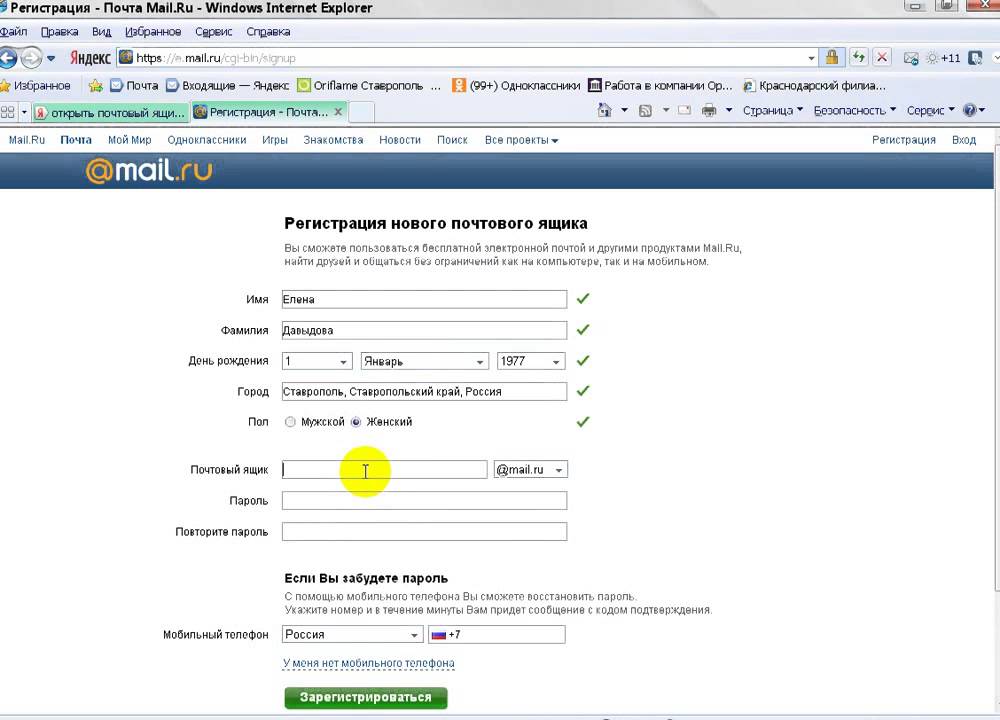
 А после синхронизации с мобильной версией входить в почтовый ящик можно без логина и пароля.
А после синхронизации с мобильной версией входить в почтовый ящик можно без логина и пароля.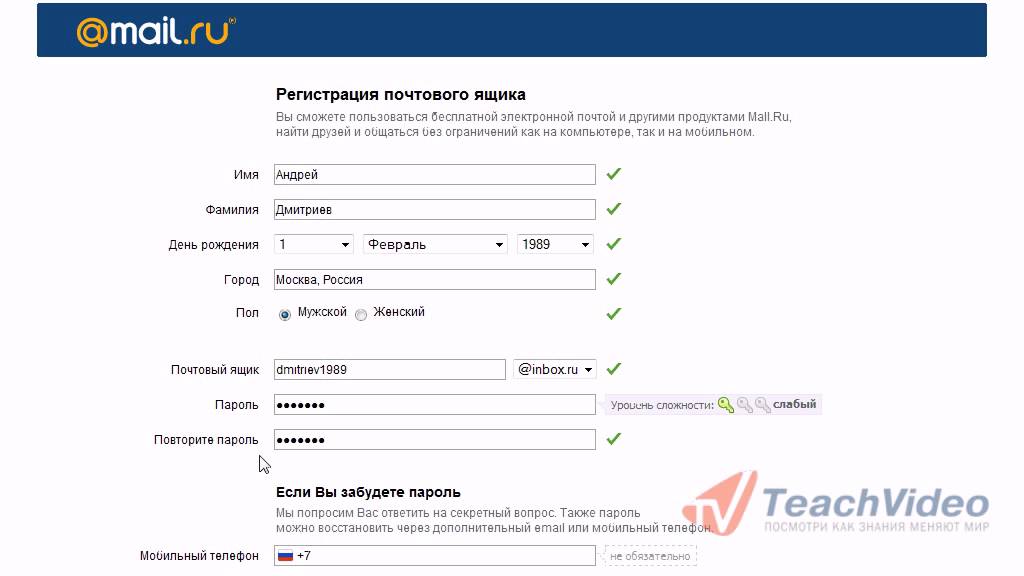
Добавить комментарий